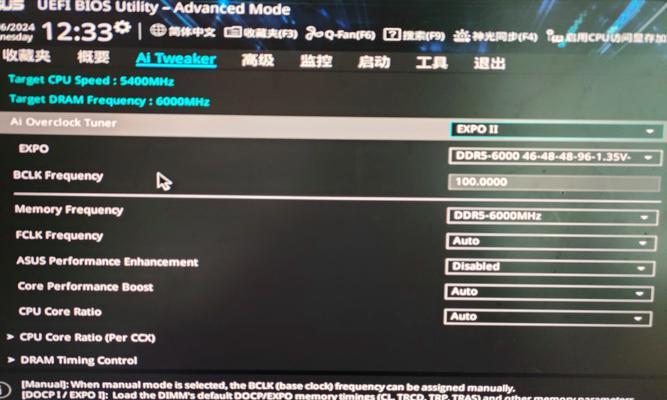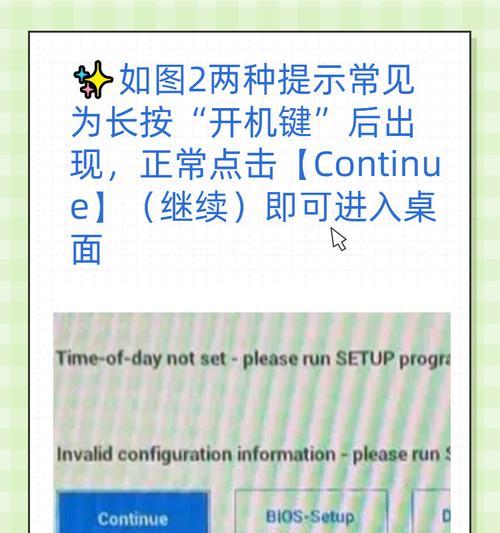随着网络通信的普及和视频会议的需求增加,越来越多的人开始使用笔记本电脑进行视频通话。然而,有些用户可能会遇到摄像头无法正常工作或画面模糊的问题。本文将介绍如何正确设置笔记本摄像头,并分享一些技巧和注意事项,以确保您能够顺利使用摄像头进行视频通话。

检查硬件设备
在开始设置摄像头之前,首先需要确保笔记本电脑上有摄像头设备。您可以在电脑的外观上寻找摄像头的图标或者在设备管理器中查找摄像头的存在。
更新驱动程序
如果发现摄像头设备存在但无法正常工作,很可能是由于驱动程序过时或损坏导致的。您可以通过访问笔记本电脑制造商的官方网站来下载最新的摄像头驱动程序,并按照其提供的安装指南进行操作。

启用摄像头
有些笔记本电脑默认情况下会禁用摄像头,因此您需要在系统设置中找到相关选项并将其启用。一般来说,您可以在“设备”或“摄像头”选项中找到启用摄像头的开关。
调整摄像头设置
在使用笔记本摄像头进行视频通话之前,建议您先进行一些调整以获得更好的视频质量。您可以尝试调整亮度、对比度、饱和度等参数,以适应不同的环境和场景。
选择合适的软件
除了设置摄像头之外,选择一款合适的视频通话软件也是十分重要的。不同的软件可能对摄像头的支持程度不同,因此建议您选择一款常用且稳定的软件,以确保摄像头能够正常工作。

确保摄像头正常连接
有时候,摄像头无法正常工作可能是由于连接问题导致的。请确保摄像头与笔记本电脑连接良好,没有松动或者损坏的情况。
清洁摄像头镜头
如果您发现摄像头画面模糊或者有灰尘或污垢覆盖在镜头上,您可以使用柔软的布料轻轻擦拭镜头表面,以保持清洁并提升图像质量。
避免背光问题
背光问题是指在摄像头前有明亮光源时,画面会出现过曝或者阴影过重的情况。您可以通过调整环境光线或者调整摄像头的位置来解决这个问题。
调整摄像头角度
为了获得更好的画面效果,您可以尝试调整摄像头的角度。一般来说,将摄像头置于与您的眼睛平齐的位置,并稍微向下倾斜可以获得最佳的视角。
注意光线条件
良好的光线条件是获得清晰画面的关键。尽量选择明亮而均匀的光线环境,并避免过暗或过亮的情况。
关注网络带宽
视频通话需要较高的网络带宽支持,因此请确保您的网络连接稳定,并有足够的带宽来支持高质量的视频传输。
避免使用过多效果
一些视频通话软件提供了各种各样的特效功能,但过多的特效可能会导致图像质量下降或者卡顿。建议您尽量减少使用这些特效,以获得更好的视频体验。
检查音频设置
除了摄像头设置之外,还需要确保音频设置正确。请检查您的麦克风是否可用并调整音量,以确保能够正常进行双向语音通话。
保护个人隐私
使用摄像头进行视频通话时,注意保护个人隐私是非常重要的。请确保您在私人环境中使用摄像头,并避免将摄像头对准敏感信息或他人隐私。
通过正确设置笔记本摄像头,并根据需要进行一些调整和优化,您可以获得更好的视频通话体验。请根据本文提供的步骤和技巧来设置您的摄像头,并享受顺畅的视频通话服务。